أصدرت Apple يوم الثلاثاء macOS Sonoma ، وهو أحدث إصدار من نظام تشغيل Mac الخاص بالشركة.يقدم macOS Sonoma عناصر واجهة مستخدم سطح المكتب التفاعلية، وتطبيقات الويب، وميزات مؤتمرات الفيديو الجديدة، والإمكانات المحدثة عبر النظام الأساسي.
في هذه المقالة ، اخترنا 50 ميزة جديدة وتغييرات أقل شهرة تستحق التحقق منها إذا كنت تقوم بالترقية. ما رأيك في macOS Sonoma حتى الآن؟ اسمحوا لنا أن نعرف في التعليقات.
1. تعيين خيارات ألوان القطعة
عندما لا تكون قيد الاستخدام ، تتلاشى أدوات سطح المكتب التفاعلية في الخلفية من خلال اتخاذ نمط أحادي اللون ، مما يسمح لك بالتركيز على التطبيق أو النافذة النشطة.
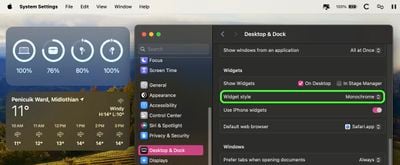
إذا كنت تفضل هذا المظهر ، فيمكنك جعله دائما بالانتقال إلى إعدادات النظام -> سطح المكتب والإرساء. في قسم "الأدوات"، اضبط نمط الأداة على أحادية اللون.
2. التنقل في إعدادات النظام
في macOS Ventura، استبدلت Apple تفضيلات النظام بإعدادات النظام لمواءمتها مع iOS و iPadOS، ولكن الطريقة التي تم بها تنظيم عناصر التحكم تركت العديد من المستخدمين راغبين.
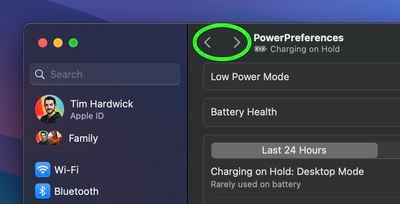
تظل نفس واجهة إعدادات النظام في macOS Sonoma ، ولكن أصبح من السهل الآن التنقل عبر شاشات القائمة المختلفة التي قمت بزيارتها دون التمرير باستمرار عبر الشريط الجانبي ، وذلك بفضل إضافة الأزرار الخلفية والأمامية.
3. ردود فعل فيس تايم
لقد غيرت Apple الطريقة التي يتكامل بها FaceTime مع شريط القوائم. لم تعد خيارات تأثيرات الفيديو تظهر في مركز التحكم ، وبدلا من ذلك تحتوي على منزل جديد في عنصر شريط قوائم FaceTime أخضر مخصص ، والذي يتضمن أيضا عرض كاميرا ويب صغيرة وأزرار لتشغيل ردود الفعل.
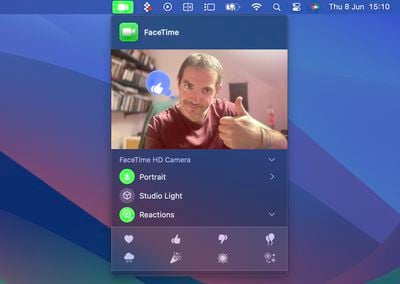
تشمل ردود الفعل الحب ، والإعجاب ، وعدم الإعجاب ، والبالونات ، والمطر ، والقصاصات الورقية ، والليزر ، والألعاب النارية. يتم تشغيل بعض ردود الفعل تلقائيا من خلال الإجراءات الجسدية للمستخدم: يؤدي إبهام واحد لأعلى إلى تشغيل "أعجبني" ، ويحضر الألعاب النارية إبهامين لأعلى. وبالمثل ، فإن إبهاما واحدا لأسفل يعتبر كرها ، ويبدأ إبهامان لأسفل في هطول مطر.
4. ملفات تعريف سفاري
اكتسب Safari ميزة جديدة تسمى الملفات الشخصية ، والتي تم تصميمها للمساعدة في إبقاء تصفحك منفصلا لحالات الاستخدام المختلفة مثل العمل أو المدرسة أو الشخصية.
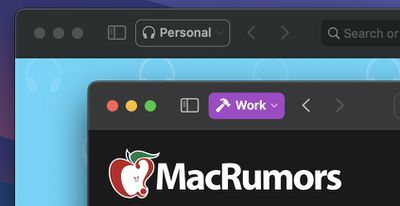
انتقل إلى قسم الملفات الشخصية في Safari -> الإعدادات ...، ويمكنك إنشاء ملفات تعريف مخصصة، واختيار رمز ولون لكل واحد، وتحديد مجلد المفضلة.
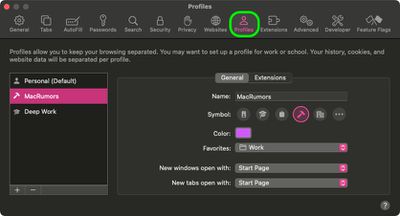
تقوم الملفات الشخصية بعزل السجل ومجموعات علامات التبويب وملفات تعريف الارتباط ، ويمكنك أيضا تعيين ملحقات محددة لملفات تعريف مختلفة لتحسين تجربة التصفح بناء على المهمة التي تقوم بها.
5. إدخال لوحة المفاتيح السلسة والإملاء
يدعم macOS Sonoma الاستخدام المتزامن لإدخال لوحة المفاتيح والإملاء ، دون أي انقطاع في تدفق أفكارك.
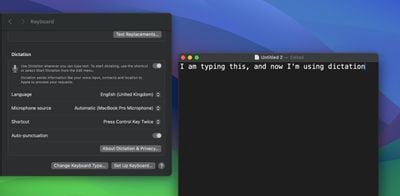
بمعنى آخر ، يمكنك الاستمرار في الكتابة بعد الضغط على اختصار الإملاء (قابل للتعيين في إعدادات النظام -> لوحة المفاتيح). لذلك كلما احتاجت أصابعك إلى الراحة ، يمكنك إكمال الجملة التي كنت تكتبها للتو بقولها بصوت عال.
6. تراكب مقدم العرض
عندما تكون في مكالمة FaceTime أو Zoom ، انقر مع الاستمرار فوق إشارة المرور الخضراء في زاوية نافذة التطبيق المفتوحة وسترى خيار مشاركة الشاشة ، بينما يمكن استخدام ميزة تراكب مقدم العرض الجديدة لإبقائك على الشاشة وقدرة أفضل على الإشارة إلى التفاصيل.
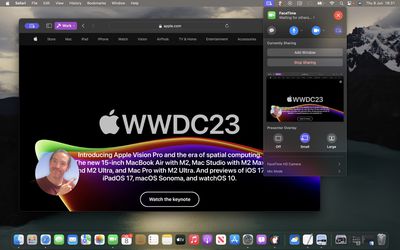
عند إجراء مكالمة فيديو ، يمكنك إما وضع نفسك داخل فقاعة متحركة في زاوية النافذة أو سطح المكتب الذي تشاركه ، أو يمكنك إحضار المحتوى على الشاشة إلى خلفية بيئتك الخاصة بحيث يبدو كما لو كنت تقف أمامه مباشرة.
7. إرساء تطبيقات الويب
بفضل خيار جديد في Safari ، يمكنك الآن إنشاء تطبيقات ويب مستقلة وإضافتها إلى Dock ، إلى جانب تطبيقاتك العادية.
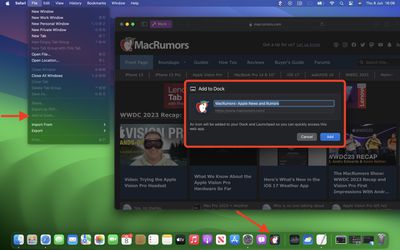
كل ما عليك فعله هو زيارة موقع ويب في Safari وتحديد ملف -> إضافة إلى Dock.... يمكنك بعد ذلك إعطاء تطبيق الويب اسما وحتى تغيير أيقونته. عند فتح تطبيق ويب مثبت ، سيتم فتحه في نافذة منفصلة خاصة به تتضمن أزرارا للخلف والأمام للتنقل البسيط.
8. Caps Lock قيد التشغيل
إذا تم تمكين مفتاح Caps Lock على لوحة المفاتيح في macOS Sonoma ، فسيظهر مؤشر مفيد بالقرب من المؤشر مباشرة ، لذلك من غير المرجح أن تكتب مثل هذا عن طريق الصدفة وتخطئ في كلمات المرور الخاصة بك.
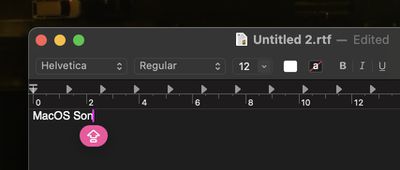
جعلت Apple أيضا مؤشر النص أكثر سمكا قليلا ، ويتغير لونه الآن بالنسبة للتطبيق النشط ، لذلك سيكون لديك فكرة أفضل عن النافذة التي سيظهر فيها النص عند بدء الكتابة.
9. فتح الملاحظات في الصفحات
يمكنك الآن إرسال الملاحظات من تطبيق الملاحظات مباشرة إلى Pages. ما عليك سوى فتح الملاحظة ، والنقر فوق الزر مشاركة ، ثم اختيار فتح في Pages من ورقة المشاركة.
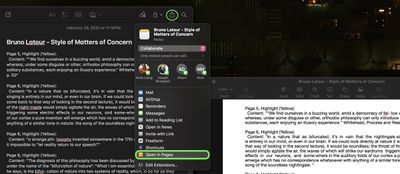
من هناك، يمكنك متابعة تحرير الملاحظة في Pages، ثم حفظها أو تصديرها كملف PDF وملف Word وEPUB والمزيد.
10. أدوات iPhone على جهاز Mac الخاص بك
بفضل ميزة الاستمرارية من Apple وقدرتها على المزامنة مع أجهزتك ، تتضمن مكتبة الأدوات عناصر واجهة مستخدم من جهاز iPhone الخاص بك بجميع الأحجام المتاحة.
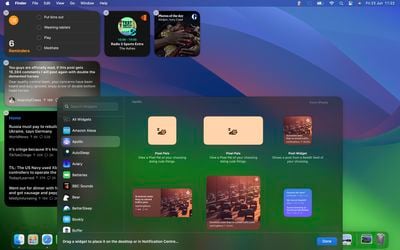
لذلك حتى إذا لم يكن لديك تطبيق Mac المقابل ، فلا يزال بإمكانك استخدام أداة iOS مباشرة على سطح المكتب. ما عليك سوى سحبه من المعرض إلى مساحة متاحة.
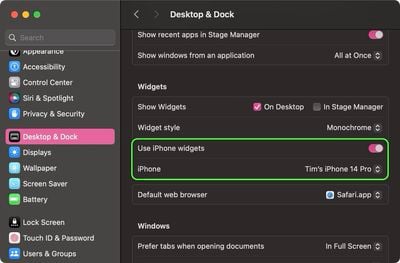
إذا كان لديك أكثر من iPhone واحد ، فيمكنك أيضا اختيار الأدوات التي تظهر في مكتبة أدوات Mac. انتقل إلى إعدادات النظام -> سطح المكتب و Dock ، وفي قسم " الأدوات "، انقر فوق القائمة المنسدلة iPhone لتحديد الجهاز الذي تريد المزامنة معه.
11. إظهار / إخفاء سطح المكتب
بشكل افتراضي ، يخفي macOS Sonoma جميع النوافذ عند النقر فوق ورق الحائط الخاص بك. هذا مفيد إذا كنت تميل إلى الحصول على مجموعة من الملفات على الشاشة التي تحتاج إلى الوصول إليها. ولكن إذا وجدت هذا السلوك مجنونا ، فيمكنك قصره على الحدوث فقط عند تمكين مدير المرحلة.
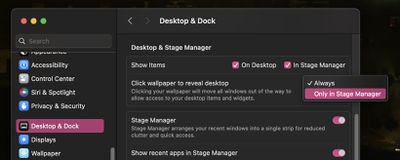
انتقل إلى إعدادات النظام -> سطح المكتب و Dock. في قسم سطح المكتب ومدير المرحلة ، ابحث عن الخيار انقر فوق خلفية الشاشة للكشف عن سطح المكتب ، ثم انقر فوق دائما واختر فقط في مدير المرحلة بدلا من ذلك.
12. التنبؤ بالنص
بفضل تقنية التعلم الآلي المحسنة ، جعلت Apple macOS أكثر فائدة ، لأنه يمكنه التنبؤ بشكل أفضل بما ستكتبه بعد ذلك. تقول Apple إنها تبنت "نموذج لغة المحولات" الذي يمكنه حتى تخصيص التنبؤ للمستخدمين الفرديين ، وتعلم تفضيلاتك الشخصية وخيارات الكلمات لتكون أكثر فائدة عند الكتابة.
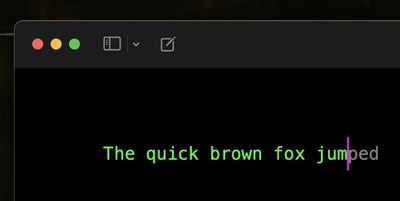
أثناء الكتابة، يظهر النص المتوقع أمام المؤشر. إذا كان قد تنبأ بدقة بما تريد كتابته ، فاضغط على مفتاح المسافة وسيقوم macOS بملئه نيابة عنك. بعد استخدام macOS Sonoma لبضعة أسابيع ، يجب أن تلاحظ أن الاقتراحات أفضل بكثير في التنبؤ بما تريد قوله وتقديم الكلمات لك لتعبئتها تلقائيا.
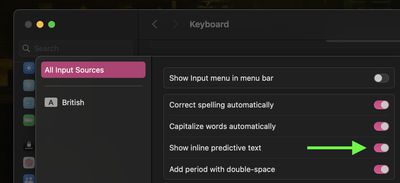
إذا وجدت كل هذا يشتت الانتباه ، فيمكنك إيقاف تشغيله. انتقل إلى إعدادات النظام -> لوحة المفاتيح. بجوار مصادر الإدخال، انقر على تعديل.... في النافذة التالية ، قم بإيقاف تشغيل المفتاح بجوار إظهار النص التنبؤي المضمن.
13. إدارة ملفات PDF في الملاحظات
عندما تقوم بسحب ملفات PDF إلى الملاحظات، فإنها تعرض الآن بعرض كامل في الملاحظة، مما يسهل عرضها والتفاعل معها.
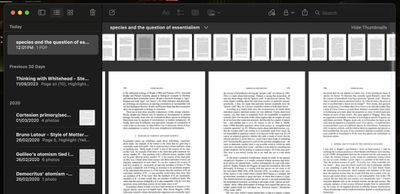
لم تعد الملاحظات مقيدة بتجسيد الصفحة الأولى من PDF. يمكنك الآن عرض الصفحات الفردية للمستند الذي تقوم بمراجعته داخل الملاحظة مباشرة ، وهو أمر مفيد حقا لمعاينة ملفات PDF متعددة في نفس الملاحظة. يمكنك أيضا الحصول على صف من الصور المصغرة عبر الجزء العلوي من PDF والتي يمكنك النقر فوقها للانتقال إلى صفحة معينة بسرعة أكبر.
14. ربط الملاحظات معا
جعلت Apple تطبيق Stock Notes الخاص بها أكثر فائدة بشكل ملحوظ من خلال إضافة القدرة البسيطة والقوية على ربط الملاحظات وربط الملاحظات ذات الصلة معا. ببضع نقرات فقط ، يمكنك إنشاء روابط بين الملاحظات في macOS Sonoma ، مما يجعل من السهل الانتقال من فكرة إلى أخرى.
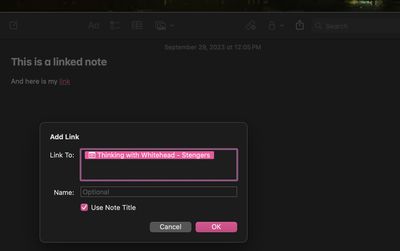
تتمثل إحدى طرق إضافة رابط جديد في النقر بزر الماوس الأيمن على مسافة أو كلمة أو عبارة في أي ملاحظة وتحديد إضافة رابط من القائمة السياقية. يمكنك أيضا استخدام اختصار الأوامر-K. سيتيح لك ذلك الارتباط بملاحظة أخرى عن طريق كتابة عنوانها. باستخدام حقل "الاسم" ، يمكنك إنشاء عنوان بديل اختياري للرابط ، أو مجرد التمسك بالعنوان الأصلي من أجل الوضوح. بمجرد الانتهاء، يظهر الارتباط كنص تحته خط بنمط الارتباط التشعبي في ملاحظتك، ويؤدي النقر فوقه إلى توجيهك مباشرة إلى الملاحظة التي قمت بالارتباط بها.
15. رابط من قائمة الملاحظات
يوفر تطبيق Notes أيضا طريقة إضافية وأسرع لإضافة الروابط: تؤدي كتابة رمزين أكبر من (>>) في ملاحظة إلى استدعاء قائمة تحتوي على أحدث ست ملاحظات تم تعديلها ، ويؤدي النقر فوق أحدهما على الفور إلى إضافة رابط إلى تلك الملاحظة.
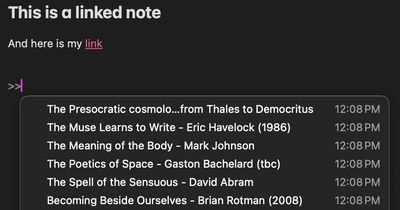
يمكن العثور على نفس الميزة في iOS ، مما يعني أنه يمكنك الآن إنشاء مجموعات على غرار wiki من الملاحظات المترابطة ، مما يسمح لك بتنظيم أفكارك أو اكتشاف روابط وارتباطات جديدة بين الأفكار.
16. ضوء الاستوديو وطمس الخلفية
يتوفر Studio Light الآن في macOS عند استخدام تطبيقات مؤتمرات الفيديو، على طرز Studio Display وMac المزودة برقاقات Apple، دون الحاجة إلى كاميرا الاستمرارية. في واجهة مستخدم شريط قوائم FaceTime ، يمكنك تعتيم الخلفية وإضاءة وجهك باستخدام شريط تمرير شدة ضوء الاستوديو.
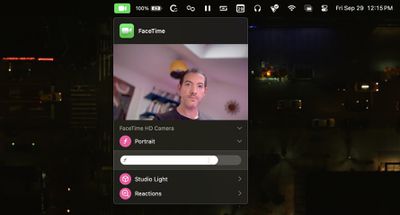
باستخدام شريط التمرير Portrait ، يمكنك أيضا التحكم في مقدار تمويه الخلفية ، مما يضيف ضبابية أكثر أو أقل إلى تأثير عمق المجال.
17. اختر كاميرا سنتر ستيج
في macOS Sonoma ، تكتشف كاميرا Continuity وجهك تلقائيا وتؤطرك في المنتصف ، دون الحاجة إلى تمكين Center Stage. ومع ذلك ، فإن تشغيل Center Stage يبقيك في مركز المحور في إطار الكاميرا أثناء تنقلك.
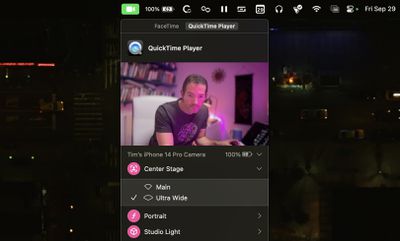
اختر Center Stage من قائمة الفيديو في شريط القائمة. للتبديل بين الكاميرات الخلفية على ال iPhone، انقر على السهم الموجود بجوار Center Stage، ثم اختر Main أو Ultra Wide.
18. البحث عن الرسائل بشكل أسرع
في السابق في macOS ، كان بإمكانك كتابة كلمة أو عبارة في حقل البحث في تطبيق رسائل Apple وستعرض نتائج مطابقة ، ولكن لم تكن هناك طريقة لتصفية الرسائل للعثور على ما كنت تبحث عنه بسهولة أكبر.
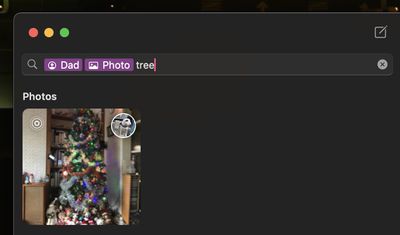
لقد تغير ذلك في macOS Sonoma ، والآن يمكنك الجمع بين عوامل تصفية متعددة. إذا كنت تبحث عن صور من شخص معين، على سبيل المثال، يمكنك كتابة "الصور" ثم اسم الشخص، والنقر على كل فلتر بحث لتضييق نطاق نتائج البحث.
19. إزالة جميع تتبع عناوين URL
يمكن ل Safari إزالة معلمات التتبع من عناوين URL لمنع التتبع عبر مواقع الويب. عند اكتشاف معلمة تتبع أثناء تصفح رابط أو نسخه، يقوم Safari بتجريد مكونات التعريف لعنوان URL، مع ترك الباقي كما هو. لا تزال الروابط تعمل كما هو متوقع ، ولكن لم يعد لها معرفات فريدة.
![]()
لتمكين الميزة لجميع عمليات التصفح، افتح Safari -> Settings...، وانقر على علامة التبويب خيارات متقدمة، وتأكد من تحديد المربع بجوار استخدام التتبع المتقدم وحماية بصمات الأصابع، ثم اختر "في كل التصفح" في القائمة المنسدلة.
20. سفاري الأيقونات
في Safari 17 ، إذا تم تمكين شريط المفضلة (عرض -> إظهار شريط المفضلة في شريط قوائم Safari) ، فسيظهر الرمز المفضل لكل موقع بجانب عنوانه ، مما يتيح لك اكتشافه بسهولة أكبر في الشريط.
![]()
يمكن أن تكون الرموز المفضلة مفيدة بالتأكيد ، ولكنها يمكن أن تجعل واجهة المتصفح تبدو مشغولة للغاية ومزدحمة. هناك مشكلة أخرى محتملة في المساحة التي يشغلونها وهي أنه إذا كان لديك صف كامل من مواقع الويب في شريط المفضلة ، حذف بعضها من المنطقة القابلة للعرض ، وقد تضطر إلى النقر فوق رمز شيفرون المزدوج في أقصى اليمين للكشف عنها.
إذا حدث هذا في حالتك ، فلا تقلق. هذا ليس واضحا ، ولكن يمكنك بسهولة منع الرموز المفضلة من الظهور في شريط المفضلة. ما عليك سوى النقر بزر الماوس الأيمن في أي مكان على الشريط وإلغاء تحديد إظهار الرموز في القائمة المنبثقة.
21. إغلاق علامات تبويب Safari تلقائيا
يمكن لنظام macOS الآن إغلاق علامات تبويب متصفح Safari نيابة عنك ، بناء على آخر مرة شاهدتها فيها. حدد إعدادات Safari -> ... في شريط القائمة، ثم انقر على قسم علامات التبويب.
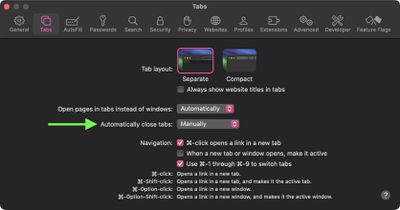
بجانب "إغلاق علامات التبويب تلقائيا" ، ستجد خيارات لجعل المتصفح يغلق تلقائيا علامات التبويب التي لم يتم عرضها بعد يوم واحد أو بعد أسبوع واحد أو بعد شهر واحد.
22. مشاركة كلمات المرور مع العائلة
البقاء في إعدادات Safari ، تحتوي قائمة كلمات المرور الآن على خيار مشاركة كلمات المرور مع العائلة. يتيح لك ذلك إنشاء مجموعة من جهات الاتصال الموثوقة التي يمكنك مشاركة كلمات المرور ومفاتيح المرور معها عبر الأجهزة. (تتيح مفاتيح المرور للمستخدمين تسجيل الدخول إلى التطبيقات والمواقع الإلكترونية بنفس الطريقة التي يفتحون بها أجهزتهم: باستخدام بصمة الإصبع أو مسح الوجه أو رقم التعريف الشخصي لقفل الشاشة.)
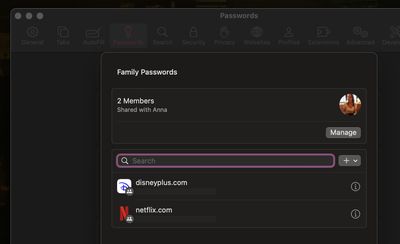
باستخدام الميزة الجديدة ، يمكن توفير كلمات المرور ومفاتيح المرور لحسابات الوسائط المشتركة والأدوات المساعدة والفواتير والمزيد لعدة أشخاص ، ويمكن لكل شخص في المجموعة الوصول إلى كلمات المرور التي تتم مشاركتها والإضافة إليها وتغييرها.
23. تنظيف رموز التحقق
في هذه الأيام ، تستخدم العديد من مواقع الويب والخدمات رموز مرور لمرة واحدة يتم إرسالها عبر الرسائل القصيرة أو عبر البريد الإلكتروني لأغراض التحقق ، ولكن هذه الرموز لمرة واحدة يمكن أن تسد قريبا صندوق الوارد وتطبيق الرسائل.
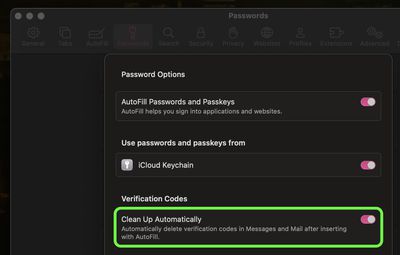
في macOS Sonoma ، هناك خيار جديد لحذف هذه الرسائل تلقائيا بعد ملء الرمز تلقائيا واستخدامه لمصادقة تسجيل الدخول. انتقل إلى Safari -> الإعدادات ... وانقر فوق قسم كلمة المرور. ضمن "رموز التحقق" ، يمكنك تبديل المفتاح بجوار التنظيف تلقائيا.
24. تعيين محرك بحث التصفح الخاص
في Safari ، يمكنك تعيين محركات بحث مختلفة لأوضاع التصفح العادي والخاص. على سبيل المثال ، قد ترغب في تعيين Google كمحرك البحث الافتراضي في وضع التصفح العادي ومحرك بحث مختلف مثل DuckDuckGo في وضع التصفح الخاص لأسباب تتعلق بالخصوصية.
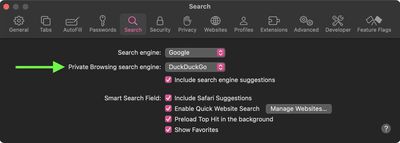
انتقل إلى Safari -> الإعدادات...، وانقر على قسم البحث، ثم حدد متصفحا من القائمة المنسدلة لمحرك بحث التصفح الخاص.
25. مصادقة التصفح الخاص
إذا كان لديك أي علامات تبويب "استعراض خاص" مفتوحة في Safari ثم غادرت جهاز الكمبيوتر الخاص بك ، فإن متصفح Apple يتطلب الآن مصادقة Touch ID أو كلمة سر Mac للوصول إليها مرة أخرى.
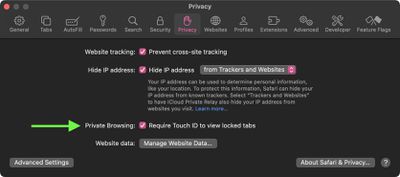
إذا كنت لا تميل إلى ترك جهاز Mac الخاص بك مفتوحا أو تجد متطلبات المصادقة مزعجة ، فيمكنك إيقاف تشغيله بسهولة تامة: انتقل إلى Safari -> الإعدادات ... ، انقر فوق قسم الخصوصية ، ثم قم بإلغاء تحديد المربع بجوار طلب Touch ID لعرض علامات التبويب المقفلة.
26. إعدادات الامتداد لكل موقع ويب
في Safari ، تحتوي إضافات الجهات الخارجية الآن على إعدادات خصوصية لكل موقع ويب عند الاقتضاء ، مما يسمح لك بالتحكم في الوصول لجميع الإضافات مع إمكانية الوصول إلى بيانات المستخدم.
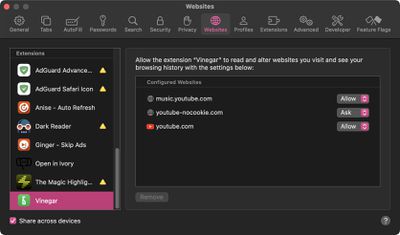
يمكنك العثور على هذه الخيارات الجديدة في قسم مواقع الويب في نافذة إعدادات Safari.
27. تعطيل تسريع المؤشر
يفرح اللاعبون - يمكنك الآن تعطيل تسريع المؤشر في macOS Sonoma . بشكل افتراضي في macOS ، يتحرك المؤشر بسرعة أكبر لحركات الماوس السريعة وبشكل أكثر دقة لحركات الماوس البطيئة. في السابق لم تكن هناك طريقة لمنع ذلك محليا ، لكن هذا تغير.

انتقل إلى إعدادات النظام -> الماوس -> خيارات متقدمة ...، ثم قم بإيقاف تشغيل المفتاح بجوار تسريع المؤشر.
28. تحسينات الرسائل الصوتية
عند تسجيل رسالة صوتية ، يمكنك الآن إيقاف نفس الرسالة مؤقتا ثم متابعة تسجيلها قبل الإرسال.
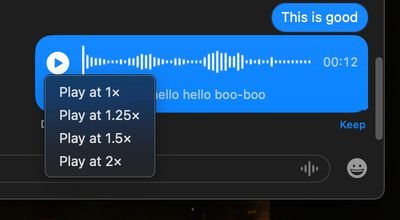
بالإضافة إلى ذلك ، عند الاستماع إلى الرسائل الصوتية التي تلقيتها ، تتيح لك نقرة طويلة على زر التشغيل اختيار التشغيل بسرعة تصل إلى 2x. يتم نسخ الرسائل الصوتية المستلمة تلقائيا أيضا.
29. إضافات تنسيق الملاحظات
يجعل تنسيق حظر الاقتباس من السهل إزاحة قسم من الكتابة بصريا بشريط اقتباس ، بينما تم تحديث التنسيق أحادي المسافة إلى أحادي النمط ، للنص الداخلي بخلفية مميزة.
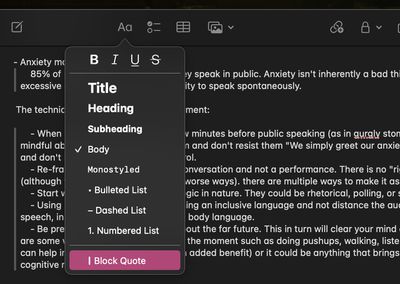
يمكنك العثور عليها في شريط قوائم الملاحظات ضمن تنسيق، أو بالنقر فوق رمز نمط النص عندما تكون الملاحظة مفتوحة.
30. تحرير التصحيح التلقائي أسهل
يقوم التصحيح التلقائي الآن بتسطير الكلمات التي تم تصحيحها تلقائيا لفترة وجيزة ، ويمكنك النقر بزر الماوس الأيمن فوق كلمة تحتها خط للكشف عن الكلمة الأصلية التي كتبتها واختيارها.
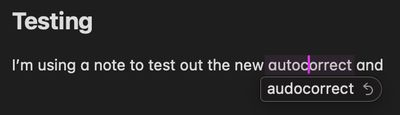
سيتعرف macOS أيضا على عادات الكتابة الخاصة بك بمرور الوقت لكل تطبيق ، ويتجنب التصحيحات التي تتراجع عنها. ينطبق هذا أيضا على اللغة الصريحة ، والتي ستتم إضافتها إلى قائمة المفردات الشخصية الخاصة بك.
31. تنشيط وضع اللعبة
يمنح وضع الألعاب الألعاب أولوية الوصول القصوى إلى وحدة المعالجة المركزية ووحدة معالجة الرسومات ، مما يقلل من الاستخدام لمهام الخلفية. يتم تشغيله تلقائيا عند ملء الشاشة لأي لعبة عبر الزر الأخضر في الزاوية العلوية اليسرى من نافذة اللعبة. عند الدخول في وضع ملء الشاشة بهذه الطريقة ، تظهر قائمة وضع الألعاب في شريط القائمة. يمكنك استخدام هذه القائمة للتأكد من تشغيل وضع الألعاب للعبتك.
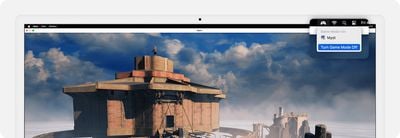
يتم أيضا إيقاف تشغيل وضع الألعاب تلقائيا عند إيقاف عرض اللعبة في وضع ملء الشاشة. يمكنك أيضا إيقاف تشغيله بينما لا تزال لعبتك في وضع ملء الشاشة: من قائمة وضع الألعاب في شريط القائمة، اختر إيقاف تشغيل وضع اللعبة.
32. مشاركة الشاشة عالية الأداء
مشاركة الشاشة هو التطبيق الخاص به في macOS Sonoma . إنه موجود في التطبيقات / الأدوات المساعدة ، ويتضمن قائمة بجميع أجهزة الكمبيوتر التي اتصلت بها في الماضي ، والقدرة على رؤية جميع أجهزة الكمبيوتر على شبكتك المحلية مع تمكين مشاركة الشاشة ، وخيار إنشاء مجموعات من أجهزة الكمبيوتر.
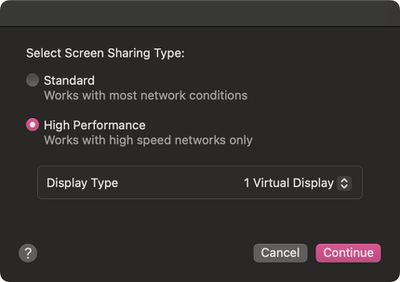
كما أنه يتميز بوضع الأداء العالي عند إنشاء اتصال مشاركة الشاشة. انقر فوق الزر معلومات (i) بجوار الاتصال، وقم بتغيير نوع مشاركة الشاشة من قياسي إلى أداء عال. يتيح لك وضع الأداء العالي استخدام الدقة الأصلية لشاشة الكمبيوتر المضيف ، ويقلل من زمن الوصول ، ويحسن جودة الصورة ، ويتميز بدعم HDR والشاشات المتعددة. تتوفر الميزة على أجهزة Mac التي تعمل برقاقات Apple التي تعمل بنظام macOS Sonoma أو إصدار أحدث.
33. سلامة الاتصالات
أمان الاتصالات هو ميزة الاشتراك التي تحذر الأطفال عند إرسال أو استقبال الصور التي تحتوي على عري. يتم تمكينه افتراضيا للأطفال الذين تقل أعمارهم عن 13 عاما والذين قاموا بتسجيل الدخول باستخدام Apple ID وجزء من مجموعة Family Sharing ، ولكن يمكن للوالدين أيضا تمكينه للمراهقين الأكبر سنا أيضا.
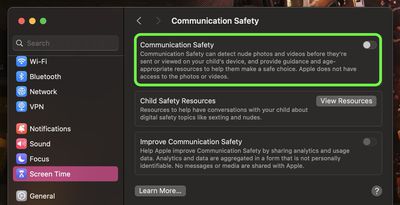
عند تمكين الميزة في إعدادات النظام -> مدة استخدام الجهاز-> سلامة الاتصالات، يتم تعتيم الصور ومقاطع الفيديو التي تحتوي على عري تلقائيا في التطبيقات المدعومة بما في ذلك الرسائل و FaceTime ، وسيتم تحذير الطفل من عرض المحتوى الحساس. يوفر التحذير أيضا للأطفال طرقا للحصول على المساعدة. يستخدم المعالجة على الجهاز لاكتشاف الصور ومقاطع الفيديو التي تحتوي على عري ، مما يضمن عدم تمكن Apple والجهات الخارجية من الوصول إلى المحتوى ، والحفاظ على التشفير التام بين الطرفين في تطبيق الرسائل.
34. الكلام الحي
باستخدام ميزة إمكانية الوصول إلى Live Speech الجديدة ، يمكنك الكتابة على جهاز Mac الخاص بك ونطق كلماتك بصوت عال ، أو مباشرة في تطبيقات مثل صوت FaceTime. يمكن إعداد ميزة "الكلام المباشر" في macOS Sonoma بالانتقال إلى الإعدادات -> إمكانية الوصول -> Live Speech، حيث يمكنك اختيار صوت لاستخدامه، وحفظ العبارات شائعة الاستخدام.
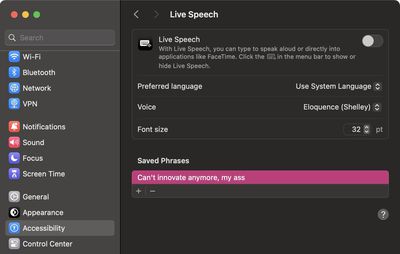
بدلا من ذلك ، يمكنك تسجيل نفسك أثناء القراءة وإنشاء صوت شخصي للاستخدام مع Live Speech. انتقل إلى إعدادات النظام -> إمكانية الوصول-> الصوت الشخصي، ثم اضغط على إنشاء صوت شخصي.
35. نسخ رابط iCloud
يمكنك الآن مشاركة الصور ومقاطع الفيديو المخزنة في صور iCloud عن طريق إنشاء رابط iCloud.

ما عليك سوى تحديد صورة أو سحب مربع تحديد فوق عدة صور ، والنقر فوق الزر "مشاركة" ، ثم تحديد نسخ رابط iCloud ، وسيتم نسخها إلى الحافظة الخاصة بك جاهزة للصقها في بريد إلكتروني أو رسالة.
36. خلفية لشاشة التوقف
تجلب Sonoma جميع شاشات توقف Apple TV إلى جهاز Mac الخاص بك - يتم تنزيلها عند الطلب لتوفير مساحة التخزين ، وتبدو رائعة. طريقة الحصول على أفضل النتائج منها ، هي استخدام نفس الفيديو لورق الحائط وشاشة التوقف. يمكنك القيام بذلك باستخدام مفتاح التبديل إظهار كشاشة توقف / خلفية في إعدادات النظام -> خلفية الشاشة وشاشة التوقف.
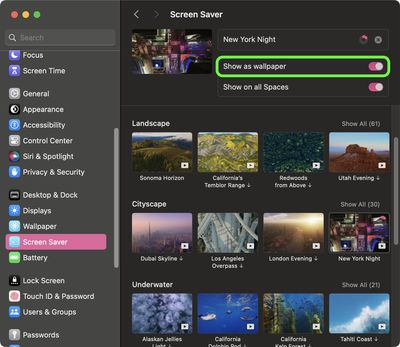
مع تمكين مفتاح التبديل ، تتلاشى الرموز ونوافذ التطبيقات وتبدأ خلفية سطح المكتب في التحرك عند تشغيل شاشة التوقف.
37. إعدادات النظام في Spotlight
يتيح لك Sonoma تبديل إعدادات النظام مثل Bluetooth و Wi-Fi والوضع الداكن وأنماط التركيز والمزيد مباشرة في بحث Spotlight.
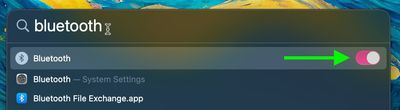
لا يزال بإمكانك الوصول إلى هذه الإعدادات في مركز التحكم وتطبيق إعدادات النظام ، ولكن سيجد بعض المستخدمين هذه الطريقة أسرع قليلا. إنه نفس التحسن الصغير والمرحب به في جودة الحياة الذي شاهده المستخدمون في iOS 17 على iPhone .
38. ملحق كلمات مرور iCloud
يمكن الآن استخدام مدير كلمات مرور iCloud من Apple في Chrome لنظام التشغيل Mac و Microsoft Edge والمتصفحات الأخرى المستندة إلى Chromium ، وذلك بفضل ملحق كلمات مرور iCloud المحدث الذي يعمل في macOS Sonoma .
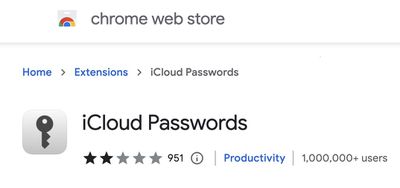
بمعنى آخر ، لا تحتاج إلى فتح Safari أو ترحيل كلمات مرور iCloud إلى مدير كلمات مرور آخر. يمكن لملحق Chrome أيضا الملء التلقائي لكلمات المرور والرموز لمرة واحدة ، وحفظ كلمات المرور الجديدة ، ويتيح لك النقر بزر الماوس الأيمن فوق رموز QR لإعداد مولدات الرموز.
39. الناس والحيوانات الأليفة
سيكون المستخدمون المنتظمون لتطبيق الصور من Apple بلا شك على دراية بألبوم الأشخاص ، الذي يحاول تحديد الوجوه في صورك حتى تتمكن من تسمية الأشخاص بأسمائهم الصحيحة واستخدام هذا التصنيف كعنصر منظم في مكتبتك أو كعلامة قابلة للاكتشاف.
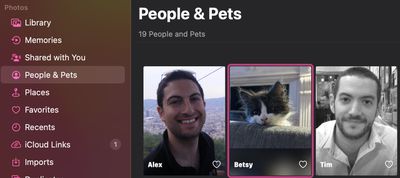
بالإضافة إلى الأشخاص، يمكن لتطبيق الصور في macOS Sonoma التعرف على القطط والكلاب، بحيث يمكنك فرز حيواناتك الأليفة تلقائيا في ألبومات. وفقا لذلك ، تم تغيير اسم ألبوم People إلى ألبوم "People &Pets". لتعيين أصدقائك ذوي الفراء يدويا ، اكتب "أليفة" في حقل البحث في مكتبتك ، ويمكنك تحديد أي أليفة غير مسماة.
40. إخفاء تلقائي لخيارات شريط القوائم
في إعدادات النظام -> Control Center ، هناك خيارات جديدة للتحكم في وقت إخفاء شريط القائمة تلقائيا.
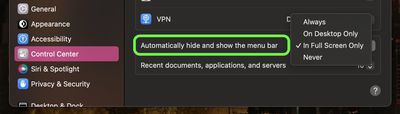
قم بالتمرير لأسفل إلى قسم "شريط القوائم فقط" وانقر فوق القائمة المنسدلة بجوار إخفاء شريط القائمة وإظهاره تلقائيا ، وستتمكن من الاختيار من بينها دائما ، على سطح المكتب فقط ، على ملء الشاشة فقط ، وأبدا.
41. وحدات الطقس
في macOS Sonoma ، تلقى تطبيق الطقس إصلاحا شاملا ، ويتضمن الآن ميزات جديدة مثل القدرة على عرض طقس اليوم السابق ، ووحدة قمر جديدة تخبرك بمراحل القمر.
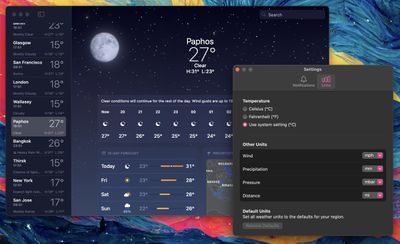
بالإضافة إلى القدرة على عرض درجة الحرارة بالدرجة المئوية والفهرنهايت ، يمكنك الآن أيضا تغيير قياسات الوحدة لسرعة الرياح وهطول الأمطار والضغط والمسافة: يمكنك العثور على هذه الخيارات في إعدادات الطقس -> ، ضمن قسم الوحدات.
42. تذكير قوائم البقالة
أضافت Apple وظيفة قائمة صغيرة مفيدة إلى تطبيق Reminders لمساعدتك عندما تكون بالخارج لالتقاط بعض البقالة. عند إنشاء قائمة بنوع قائمة "البقالة" الجديد (المسمى "التسوق" خارج الولايات المتحدة) ، يمكنك إدخال العديد من الأطعمة والأشتات وتنظيمها تلقائيا حسب الفئة. تسهل المنظمة العثور على ما تحتاجه عندما تكون في متجر البقالة أو في الخارج.
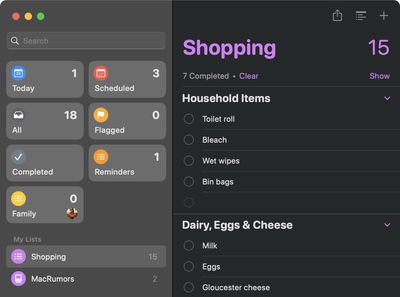
تشمل أنواع الفئات المتاحة في التذكيرات المنتجات والخبز والحبوب والأطعمة المجمدة والوجبات الخفيفة والحلوى واللحوم ومنتجات الألبان والبيض والجبن والمخبوزات وعناصر الخبز والأدوات المنزلية والعناية الشخصية والصحة والنبيذ والبيرة والمشروبات الروحية.
43. عرض عمود قائمة التذكير
يتميز تطبيق التذكيرات أيضا بعرض عمود جديد قابل للتمرير ، مما يسهل تصور مهامك.
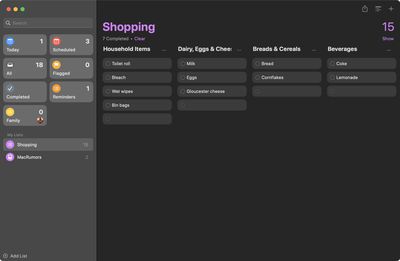
يمكنك العثور عليه في شريط قائمة التذكيرات ، ضمن عرض -> كأعمدة.
44. يا سيري
في macOS على الأجهزة المزودة برقاقات Apple ، يمكنك فقط قول " Siri "لتنشيط Siri ، وإسقاط "Hey" التي تم استخدامها ككلمة تنبيه لسنوات.سيتم تنشيط Siri عندما تنطق كلمة Siri ، حتى تتمكن من التحدث بشكل طبيعي أكثر.
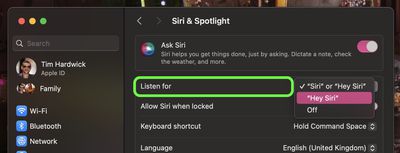
إذا كان التغيير يتسبب في تنبيه Siri عن غير قصد ، فيمكنك التراجع عنه بالانتقال إلى إعدادات النظام -> Siri و Spotlight ، ثم حدد الاستماع ل -> يا Siri .
45. مشاركة AirTag
يتضمن تطبيق تحديد الموقع الآن القدرة على مشاركة ملحقات تحديد الموقع مع عدة أشخاص. يمكن لما يصل إلى خمسة أشخاص آخرين مشاركة ملحق شبكة AirTag أو تحديد الموقع. ما عليك سوى تحديد AirTag ، ثم النقر فوق إضافة شخص ضمن "مشاركة AirTag هذه" للبدء.
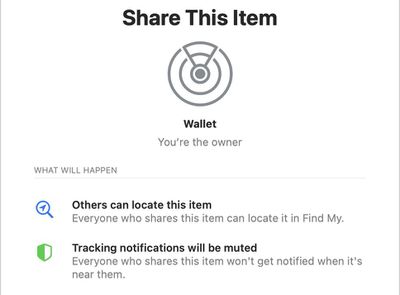
يمكن للجميع في مجموعة المشاركة رؤية موقع العنصر والحصول على الاتجاهات إلى العنصر وتشغيل صوت للمساعدة في تحديد موقع العنصر المشترك عندما يكون قريبا.
46. تخصيص حجم النص لكل تطبيق
يمكنك الآن تعيين حجم النص المفضل لديك على أساس كل تطبيق ، وذلك بفضل إعدادات إمكانية الوصول الموسعة في Sonoma.
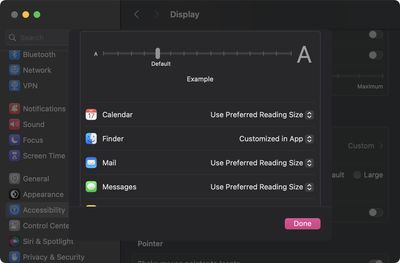
انتقل إلى إعدادات النظام -> إمكانية الوصول -> العرض ، ثم اختر ببساطة التطبيق الذي تريد تخصيص حجم النص له وقم بتحديد النقطة.
47. تحديد تنزيلات مرفقات البريد
عند تنزيل مرفق بريد إلكتروني من البريد وعرضه في Finder، يتضمن الملف رمز بريد جديد بجواره لإعلامك بأنه مرفق بريد إلكتروني.
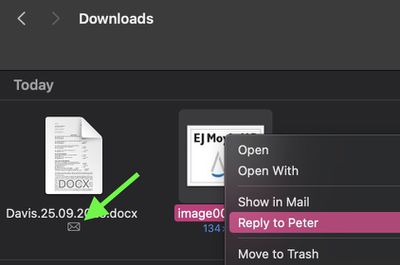
إذا قمت بالنقر بزر الماوس الأيمن فوق المرفق ، فهناك أيضا خيار "الرد على [اسم المرسل]" في القائمة السياقية التي عند تحديدها ستفتح نافذة إنشاء البريد ، جاهزة لكتابة رسالة الرد الخاصة بك.
48. تحسينات البحث المرئي
تم تحسين البحث المرئي في الصور بشكل كبير ، بحيث يمكنك الآن العثور على وصفات مماثلة من صور الطعام ، وطرق الخريطة إلى المتاجر المحددة في الصور ، وتحديد معنى العلامات والرموز على أشياء مثل علامات الغسيل.
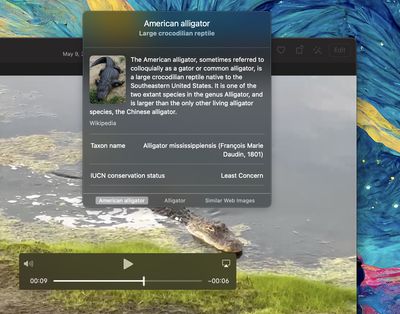
يمكنك أيضا العثور على معلومات حول الأشياء التي تظهر في إطارات الفيديو المتوقفة مؤقتا.
49. إضافة الوصول إلى التقويم فقط
في إعدادات النظام، يتيح لك إعداد تقويم الخصوصية والأمان -> الجديد منح تطبيقات الجهات الخارجية حق الوصول للكتابة فقط إلى تقاويمك.
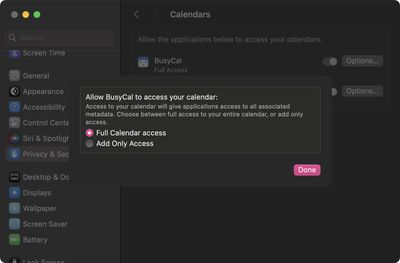
يعني تحديد هذا أن التطبيقات تقتصر على كتابة أحداث جديدة في التقويمات الخاصة بك ، دون أن تتمكن من رؤية معلوماتك.
50. تحذيرات المحتوى الحساس
مع تمكين تحذيرات المحتوى الحساس في iOS 17 ، يتم فحص الملفات ومقاطع الفيديو والصور الواردة على الجهاز وحظرها إذا كانت تحتوي على عري. يمكن تطبيق تعتيم الاشتراك على الصور في الرسائل و AirDrop وملصقات جهات الاتصال لتطبيق الهاتف ورسائل FaceTime وتطبيقات الجهات الخارجية.
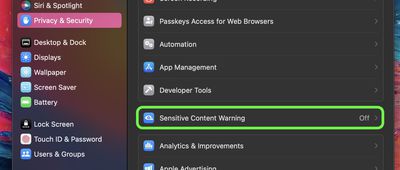
لاحظ أن هذا منفصل عن ميزات أمان الاتصالات التي نفذتها Apple للأطفال ، وهو مصمم للأشخاص من جميع الأعمار. يمكنك تمكين تحذيرات المحتوى الحساس بالانتقال إلى إعدادات النظام -> الخصوصية والأمان -> تحذير المحتوى الحساس وتشغيل مفتاح التبديل المطلوب.


